背景に画像を追加するには
スライドマスターを使用してプレゼンテーションを書式設定する
最終更新日時:2014/04/23 11:04:29
PowerPoint 2013でスライドの背景にロゴ画像を挿入するには、スライドマスターに挿入する必要があります。一番上の共通スライドを選択して挿入すると、すべてのスライドに反映されます。
はじめに
ロゴ画像をすべてのスライドに表示させるには、スライドマスターに挿入するとOKです。当サイトのロゴ画像をスライドマスターに挿入してみましょう。下の画像をクリップボードにコピーして、スライドマスターの共通スライドに貼り付けると簡単です。
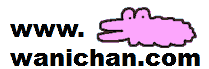
スライドマスタにロゴ画像を挿入する
- スライドマスターの一番上の共通スライドを選択します。
- [挿入]タブを開き、[画像]をクリックします。
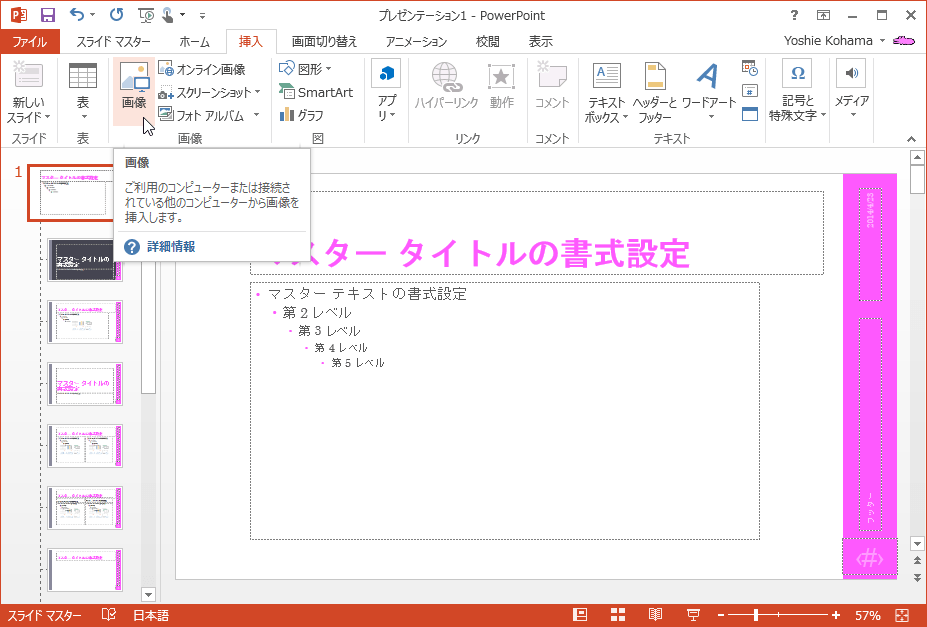
- ロゴ画像を選択して[挿入]ボタンをクリックします。
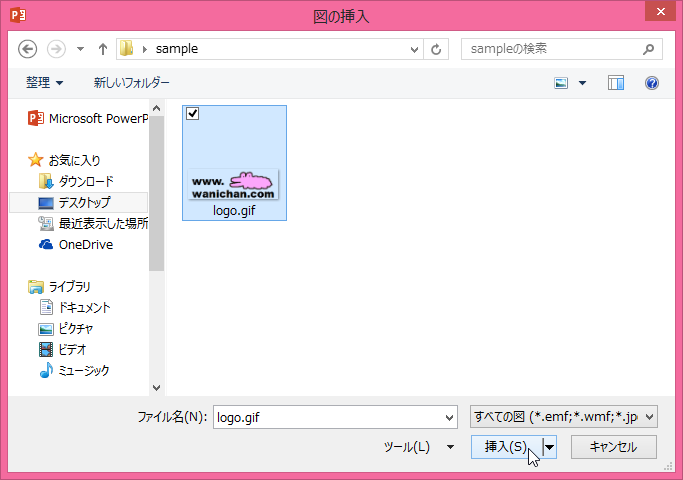
- 中央に挿入されました。
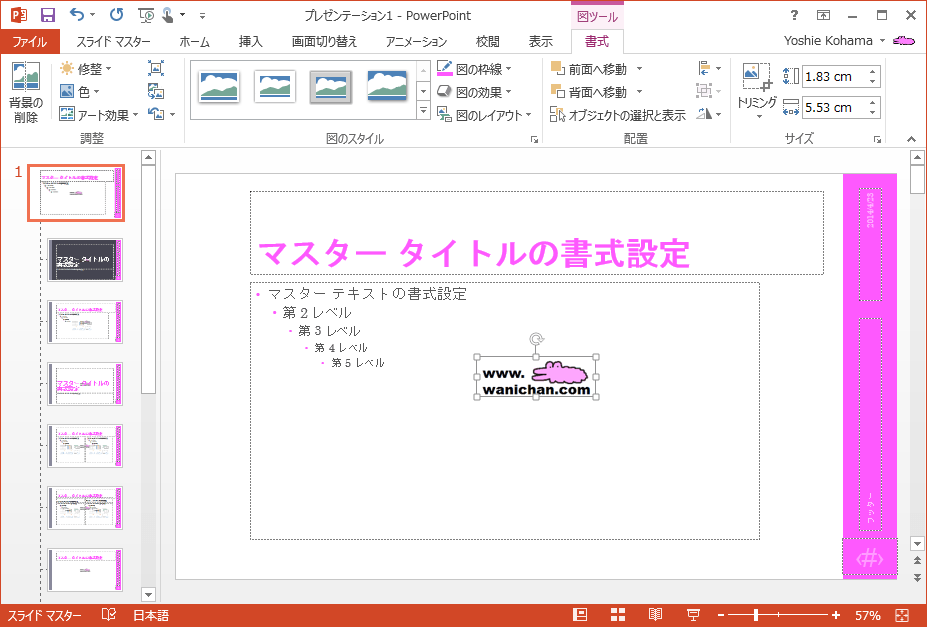
- ロゴ画像を左側に移動します。
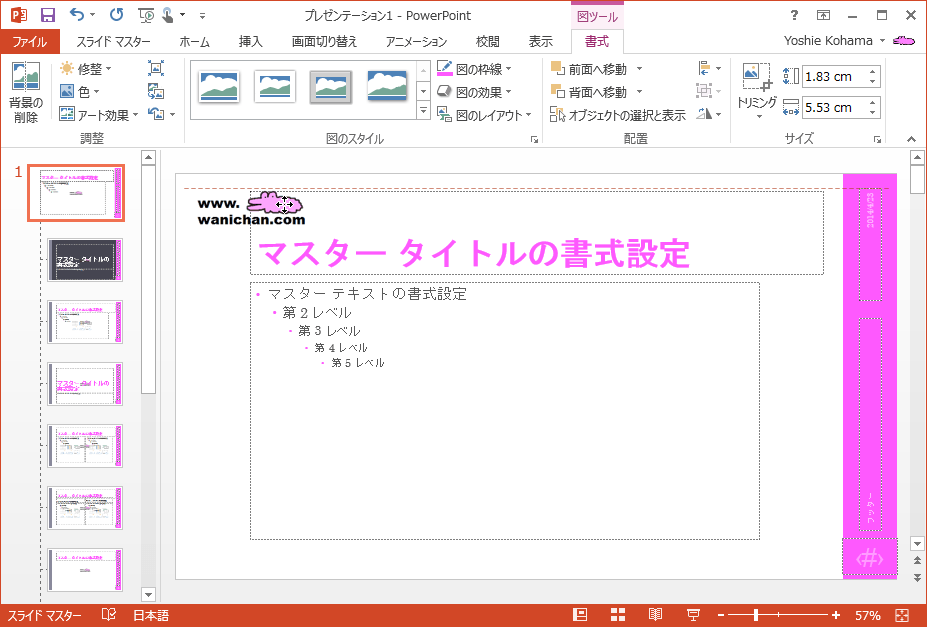
- 他のスライドマスタにもそのロゴが反映されていることを確認します。
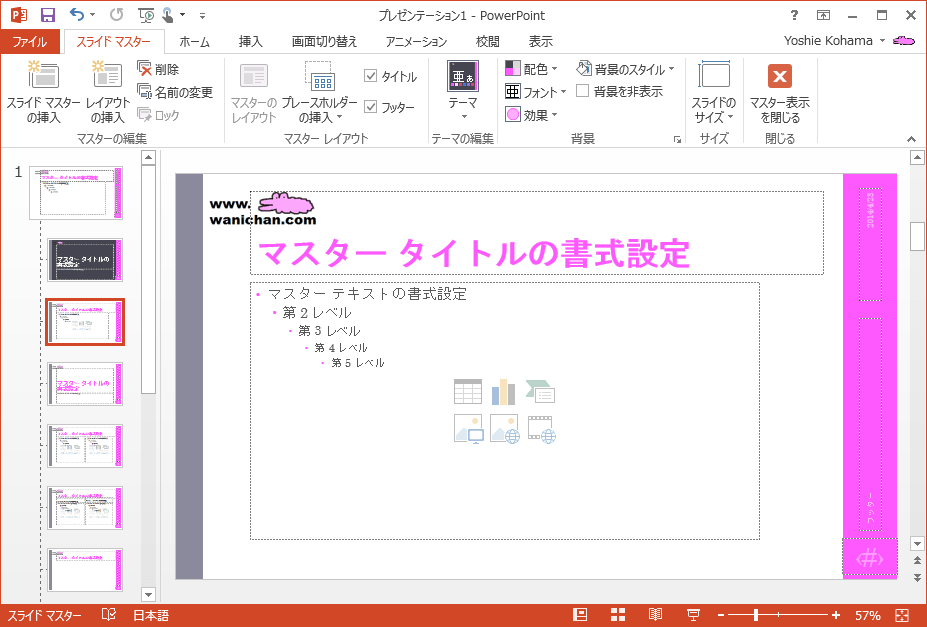
INDEX
コメント
※技術的な質問は、Microsoftコミュニティで聞いてください!

